 Unknown
Unknown
1. PESAN
EROR “ #### ”
Error
(kesalahan) pada gambar di atas terjadi karena kolom D kurang lebar dari
digit yang dibutuhkan oleh nilai pada cell D2-D4
Solusi : Lebarkan kolom D dengan
menempatkan pointer pada garis kolom A lalu klik dan geser (click and drag) ke
kanan. Lihat gambar di bawah ini
2. PESAN EROR “ #NAME? ”
Contoh di atas menerangkan bahwa kesalahan
terjadi karena kesalahan mengetik fungsi atau formula SU yang seharus Fungsi SUM. Fungsi SU tidak tersedia dan tidak dikenal
oleh Microsoft Excel.
Solusi : Perbaiki tulisan fungsi atau formula yang
salah, seperti gambar di bawah ini.
3. PESAN
EROR “ #VALUE? ”
Pada
gambar di atas cell C2-C4 merupakan hasil penjumlahan dari cell (A2 dan B2) ,
(A3 dan B3) dan (A4 dan B4) karena formula menggunakan operator tambah (+) maka
(A2 dan B2) , (A3 dan B3) dan (A4 dan B4) harus diisi dengan angka
sedangkan nilai dari cell A2,A3 dan A4 bukan bertipe data angka maka terjadilah
error.
Solusi : Inputlah nilai dari cell yang sesuai
dengan tipe data yang diinginkan oleh formula atau rumus atau fungsi, pada
contoh di atas isilah nilai cell A2,A3 dan A4 menjadi angka.
4.
PESAN EROR “ #DIV/0! ”
Solusi : Jangan melakukan pembagian dengan angka 0 (nol) dan jika
anda memang mengharuskan untuk membuat formula tersebut, buatlah sebuah fungsi
agar error tersebut di kelola sesuai keinginan anda seperti contoh di bawah
ini.
5. PESAN EROR “
#REF! “
Pesan error ini terjadi karena referensi pada sebuah formula tidak ada
lagi atau tidak sesuai.
Solusi : cek lagi cell referensi kemudian konfirmasi ulang







0 comments:
Post a Comment